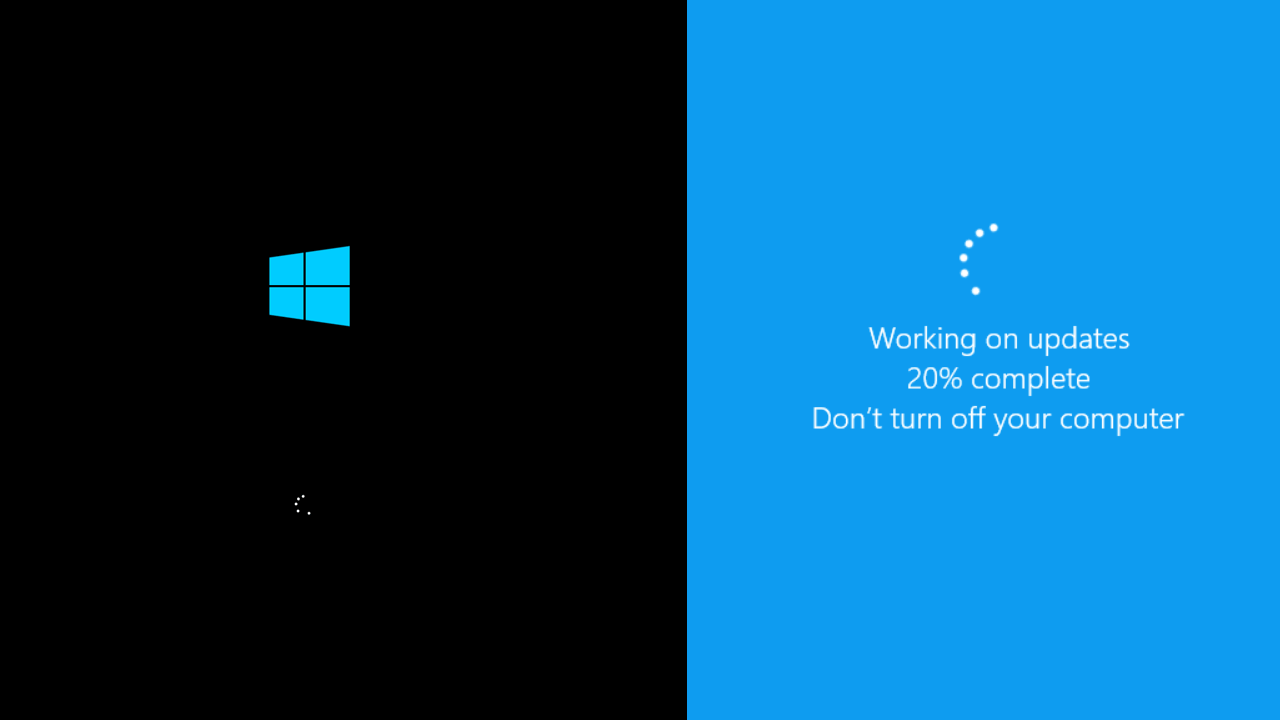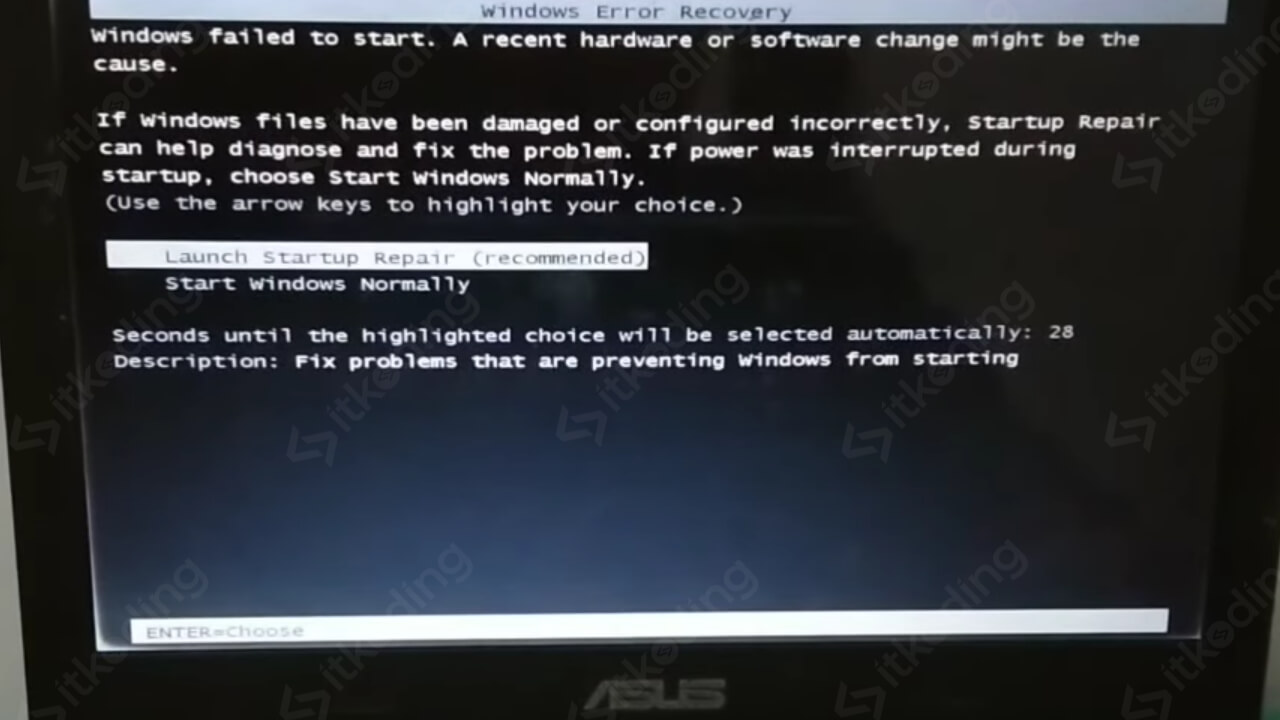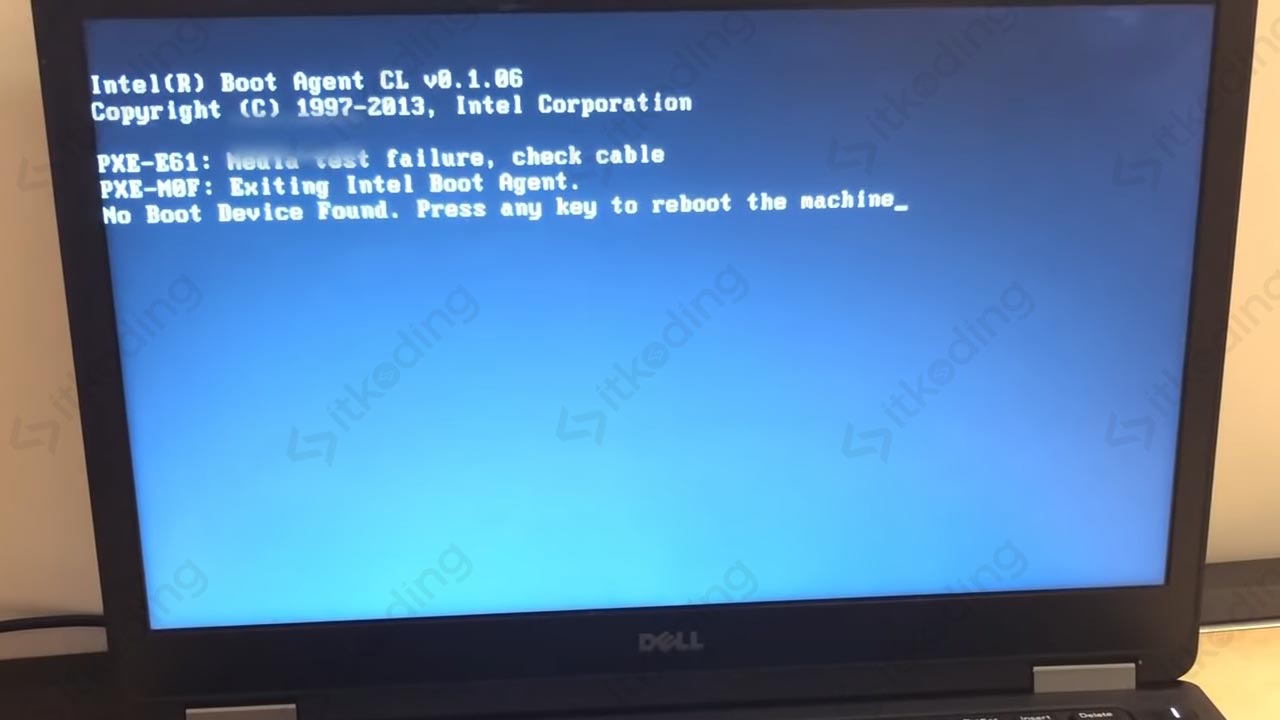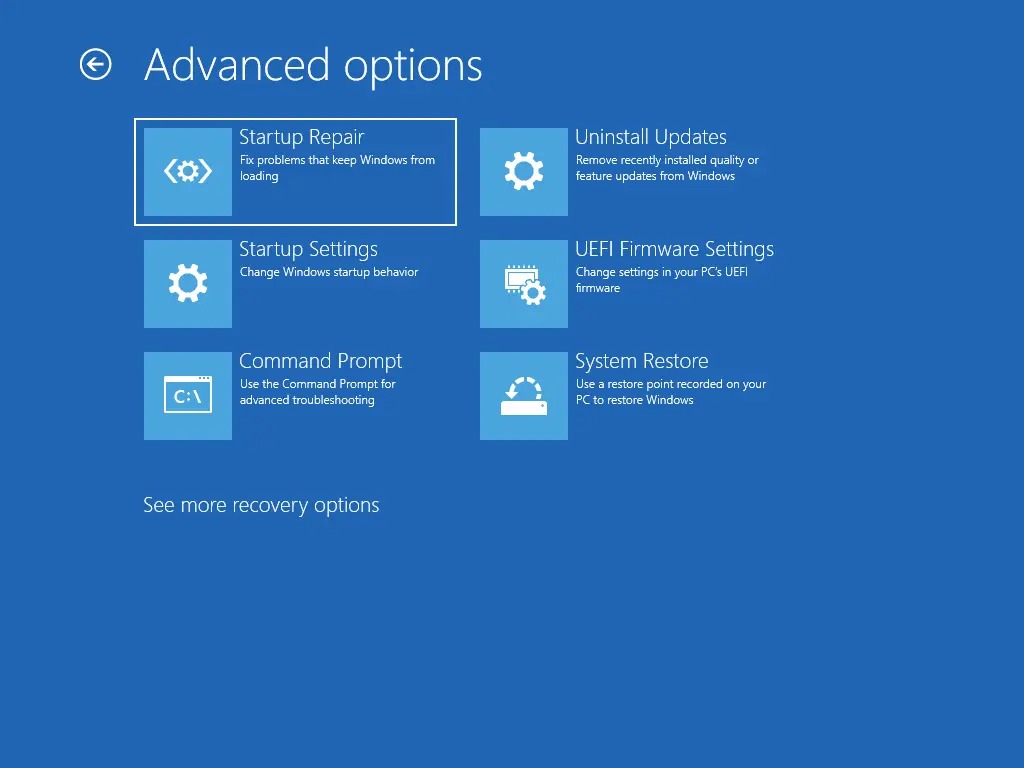
1. Restart Laptop
Jika yang anda alami adalah windows loading atau starting terus-menerus maka langkah pertama yang bisa dicoba adalah restart laptop atau komputer. Tekan tombol power selama 10 detik atau hingga laptop mati. Lalu hidupkan kembali laptop anda.
Tampilan loading windows 10 masuk desktop
Terkadang sistem mengalami masalah sementara karena power failure, shutdown tidak sempurna atau perubahan hardware. Masalah tersebut biasanya terselesaikan dengan restart laptop. Jika tidak berhasil coba cara selanjutnya.
Cara Mengatasi Laptop Tidak Bisa Masuk Windows
10 Juli 2023 M. Hernawan
Tampilan loading windows 10 masuk desktop
Terkadang sistem mengalami masalah sementara karena power failure, shutdown tidak sempurna atau perubahan hardware. Masalah tersebut biasanya terselesaikan dengan restart laptop. Jika tidak berhasil coba cara selanjutnya.
2. Lakukan Startup Repair
Bagi pengguna Windows 10 saat tidak bisa masuk windows berkali-kali akan mendapatkan tampilan bluescreen Automatic Repair. Di sana ada banyak pilihan yang bisa kita coba. Hal yang paling sederhana adalah dengan memanfaatkan menu Startup Repair. Bagi pengguna windows 7 atau tidak ada tampilan Startup Repair silahkan lewati cara 2 ini dan langsung ke cara 3..
3. Hapus Aplikasi dari Safe Mode
Pengguna Windows 7 bisa masuk ke safe mode dengan cara restart laptop atau PC, lalu secepatnya tekan F8 berkali-kali. Sedangkan bagi pengguna Windows 10, silahkan baca caranya pada tulisan saya tentang cara masuk safe mode Windows 10.Setelah masuk safe mode, buka Control Panel lalu uninstall aplikasi yang terakhir kita install. Lalu restart laptop atau PC anda.
Jika masih gagal atau tidak bisa masuk safe mode maka ikuti cara berikutnya. Kita coba untuk mengecek konfigurasi BIOS.
4. Ubah Mode SATA atau OS Selection pada BIOS
Tampilan windows error recovery saat booting
Pemilihan mode SATA atau OS yang salah pada BIOS sering mengakibatkan masalah ini. Biasanya saat laptop dinyalakan kita selalu diarahkan masuk ke BIOS. Tidak jarang juga kita diarahkan ke Windows Error Recovery. Jika masalah ini terjadi setelah melakukan setting BIOS maka kemungkinan inilah penyebabnya. Namun terkadang pengaturan ini berubah otomatis akibat aplikasi atau sistem yang gagal. Nah, caranya sebagai berikut.
5. Install Ulang Laptop
Karena cara-cara sebelumnya gagal maka langkah terakhir secara software adalah install ulang OS. Silahkan baca tutorialnya di tulisan saya tentang cara install windows 7, install Windows 8 atau install Windows 10. Sesuaikan dengan sistem operasi anda sekarang.
6. Cek Hardisk dan RAM
Jika install ulang masih saja gagal maka masalahnya adalah hardware. Hardware yang paling sering bermasalah adalah hardisk dan RAM.
Tampilan error no disk di laptop
Jika laptop masih bisa masuk BIOS maka kemungkinan RAM tidak bermasalah. Kita juga bisa cek RAM di BIOS. Saat masuk BIOS biasanya informasi RAM langsung muncul berupa kapasitas RAM yang digunakan saat ini. Jika ternyata sesuai dengan kapasitas RAM anda maka masalah bukan pada RAM. Baca juga cara partisi hardisk windows 10.Namun untuk pengecekan hardisk sedikit lebih susah. Kita harus cek apakah hardisk mengalami bad sector. Caranya bisa dibaca pada artikel tentang memperbaiki hardisk bad sector. Setelah berhasil cek dan memperbaikinya harusnya masalah ini akan teratasi. Namun jika tidak maka sebaiknya gunakan hardisk baru dan lebih baik lagi gunakan SSD. Karena lebih cepat dan lebih kuat dibanding hardisk biasa. Simak juga cara mengatasi disk 100% Windows 10.